La actualización del software watchOS 2 permite a los usuarios extender el tiempo de activación de la pantalla de su reloj Apple Watch desde los quince segundos codificados impuestos por el software Apple Watch original hasta los 70 segundos opcionales con watchOS 2
.
Los usuarios avanzados que miran sus docenas de aparatos portátiles, si no cientos de veces al día, deben usar esta nueva opción con moderación, ya que el aumento de casi seis veces en el tiempo de pantalla despierta consume más energía en comparación con el límite anterior, bastante agresivo, de 15 segundos.
Cómo configurar Apple Watch para que permanezca despierto durante 70 segundos
Tabla y sumario del artículo
Paso 1: Inicie los ajustes desde la pantalla de inicio de su Apple Watch, o pida a Siri que `abra los ajustes’ por usted.
Paso 2: Navegue hasta la sección General → Wake Screen .
Paso 3: En la subsección On Tap, pulse sobre la opción «Despertar durante 70 segundos».
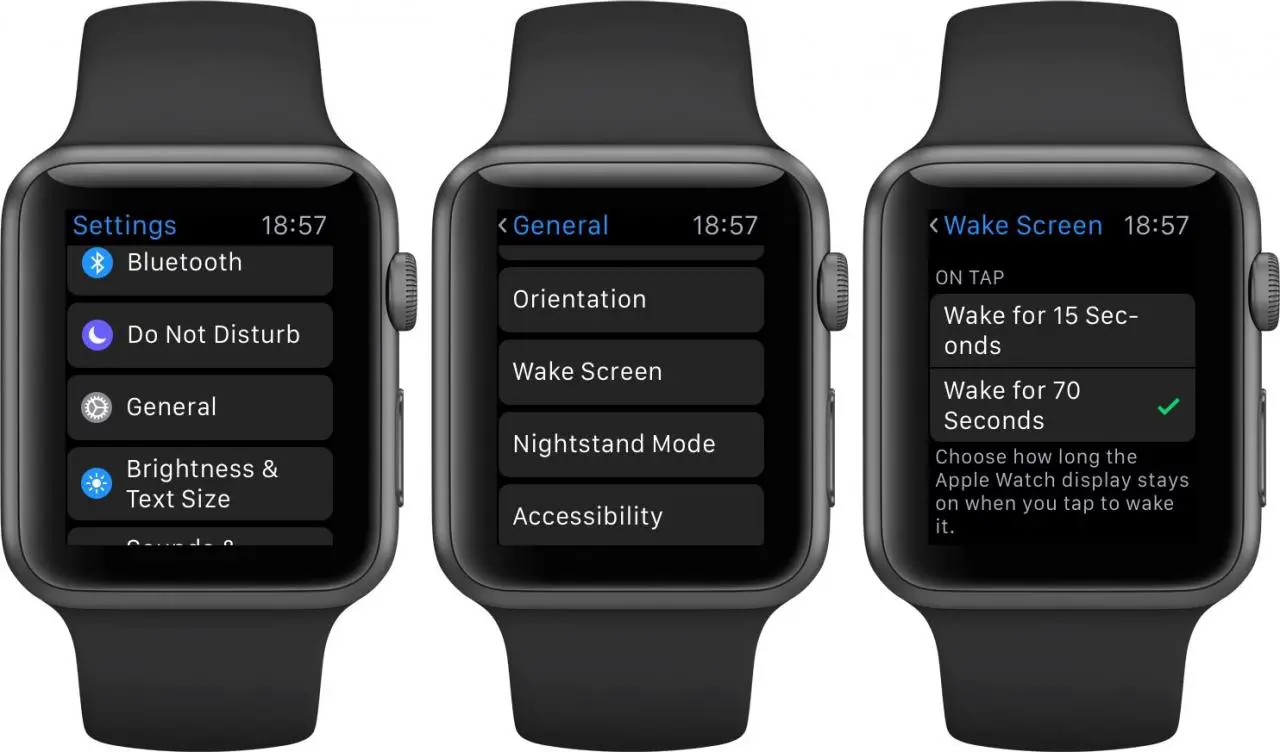
«Elige cuánto tiempo permanecerá encendida la pantalla de Apple Watch cuando toques para despertarla», dice la descripción de la función.
Punta: También puede hacer esto usando la aplicación complementaria Watch de su iPhone: en la pestaña My Watch, navegue hasta la subsección General → Wake Screen .
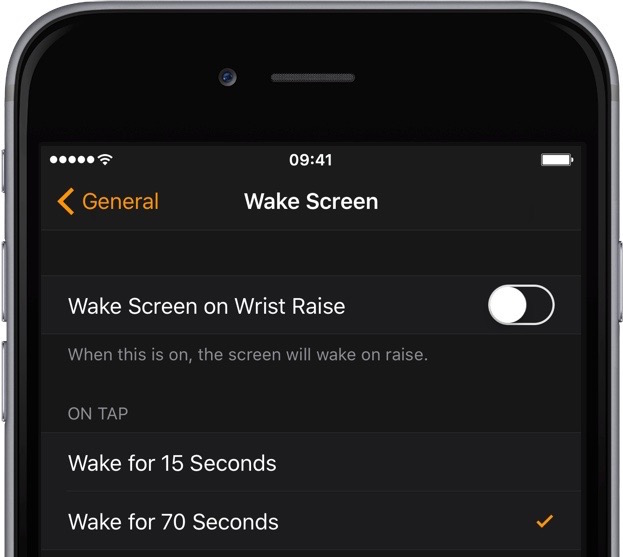
Elevación de muñeca y duración de la batería
Aquellos que buscan maximizar la duración de la batería de Apple Watch deben dejar la pantalla despierta durante los quince segundos predeterminados. Opcionalmente, voltee el botón «Wake Screen on Wrist Raise» a la posición OFF para ahorrar aún más energía.
Si lo activa, la pantalla de Apple Watch se activará automáticamente cuando levante la muñeca y se apagará en cuanto la baje. Puede seguir despertando el dispositivo manualmente, tocando la pantalla o pulsando la corona digital.
Problemas con el levantamiento de la muñeca
A veces tu reloj Apple Watch no se despertaba al subir la muñeca. En caso de que esto le ocurra, le aconsejamos que compruebe si ha configurado la orientación correcta en Ajustes → General → Orientación : asegúrese de que la Orientación esté ajustada a la muñeca en la que lleva puesto su Apple Watch.
Además, comprueba si tu reloj Apple Watch necesita ser cargado.
En realidad estoy usando mi reloj con la opción «Wake Screen on Wrist Raise» desactivada. Esta característica ciertamente es una excelente demostración de Apple Watch, pero la he encontrado un poco áspera en los bordes.
Mi mayor objeción: la pantalla de Apple Watch a menudo cobraba vida cuando realmente no quería que se activara. Esto es especialmente cierto con mis manos en el volante. Esperaba que watchOS 2 perfeccionara la activación de la pantalla al elevar la muñeca y la hiciera más fiable, pero no lo hizo.
Ver también:
Tenemos más consejos como este en nuestros archivos:
Por favor, comparte este consejo con tus amigos en los medios sociales y envíanos tus comentarios e ideas para futuros tutoriales a info@tecnologismo.com .
